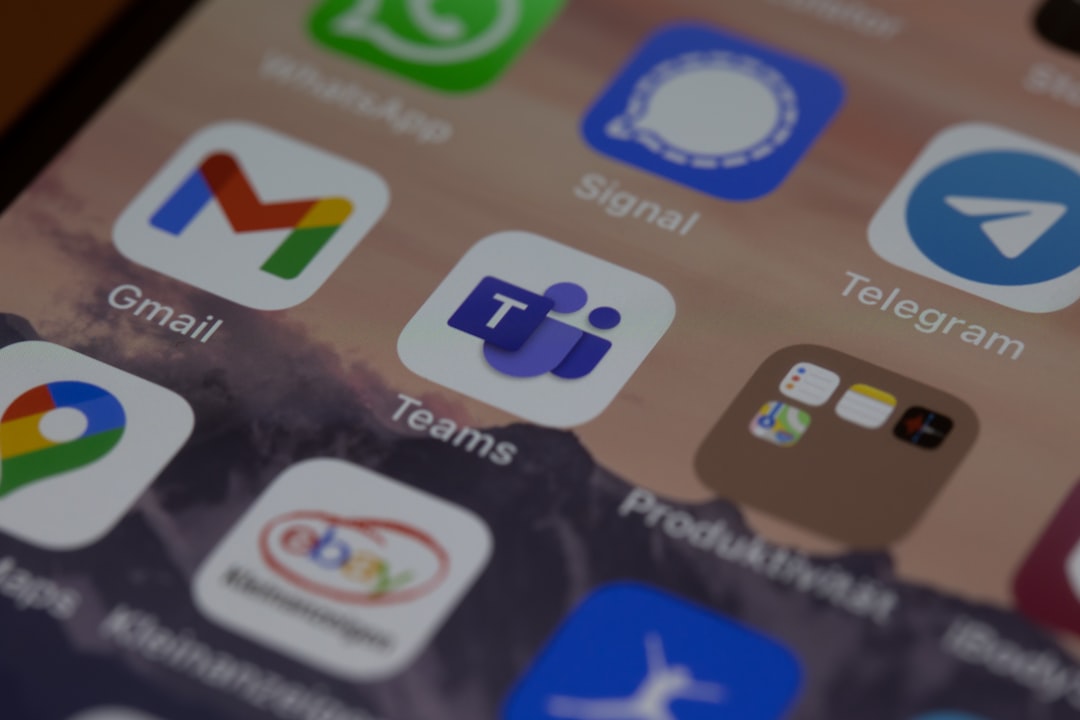Microsoft Teams 初心者向け完全ガイド:ビジネスを加速する実践的活用術
メタディスクリプション: Teams初心者必見!チャット、会議、ファイル共有など基本機能から高度な活用術まで、ビジネスパーソンがTeamsを使いこなし生産性を向上させるための完全ガイド。

現代のビジネス環境において、チームの生産性向上と円滑なコミュニケーションは企業成長の要です。特にリモートワークやハイブリッドワークが常態化する中、物理的な距離を超えて連携を深めるためのデジタルツールは不可欠となりました。その中でも、Microsoft Teamsは世界中のビジネスパーソンに選ばれる、最も包括的で強力なコラボレーションプラットフォームの一つです。しかし、多機能ゆえに「どこから手をつければ良いのか分からない」「使いこなせるか不安」と感じる初心者の方も少なくないでしょう。情報が散在し、会議の準備に時間がかかり、ファイル共有が煩雑といった課題に直面していませんか。
本記事は、そうしたTeams初心者のビジネスパーソンが、基本操作から実践的な活用術までを網羅的に理解し、日々の業務に自信を持ってTeamsを導入・活用できるようになるための完全ガイドです。チャット、会議、ファイル共有といった主要機能の解説はもちろん、チーム運用を最適化するヒント、セキュリティに関する重要な情報まで、Microsoft Teamsの専門家が培った知識と経験に基づき、具体的かつ分かりやすく解説します。この記事を読み終える頃には、Teamsが単なるコミュニケーションツールではなく、あなたのビジネスを加速させる強力な武器となることを実感していただけるはずです。

Microsoft Teamsとは何か?その基本を理解する
Microsoft Teamsは、今日のビジネスにおいて不可欠なコミュニケーションとコラボレーションを統合するプラットフォームです。チャット、ビデオ会議、音声通話、ファイル共有、そしてアプリケーション連携といった多様な機能を一つのインターフェースに集約することで、チームメンバーがどこにいても、まるで同じ場所にいるかのように連携し、生産性を高めることを可能にします。Microsoft 365スイートの中核をなすサービスとして、Word、Excel、PowerPoint、Outlookなど、他のMicrosoft製品とのシームレスな連携が最大の強みであり、多くの企業で採用されています。
Teamsは、情報のサイロ化を防ぎ、コミュニケーションのボトルネックを解消することを目的として設計されました。従来のメール中心のやり取りでは、重要な情報が埋もれたり、返信の遅延が発生したりすることが少なくありませんでした。しかし、Teamsを導入することで、リアルタイムでの情報共有が促進され、意思決定のスピードが向上します。これにより、プロジェクトの進行がスムーズになり、チーム全体のパフォーマンス向上が期待できるのです。
Teamsの役割とMicrosoft 365エコシステム内での位置づけ
Teamsは、Microsoft 365エコシステムにおいて「チームワークの中心」という重要な役割を担っています。WordやExcelで作成したドキュメントはTeams内で共有され、共同編集が可能です。Outlookでスケジュールされた会議はTeams会議として自動的に設定され、会議の記録や議事録もTeams内で管理できます。このような連携により、ユーザーはアプリケーション間を頻繁に行き来することなく、一貫したワークフローの中で業務を遂行できます。
具体的には、Teamsは以下の主要なサービスと密接に連携しています。
- SharePoint Online: Teamsのファイル共有機能の基盤であり、ドキュメントのバージョン管理やアクセス権限設定を強力にサポートします。
- OneDrive for Business: 個人のファイルをクラウドに保存し、Teamsのチャットやチャネルで簡単に共有できます。
- Outlook: 会議のスケジュール、連絡先の管理、メールの連携を通じて、Teamsのコミュニケーション機能を補完します。
- Planner/To Do: タスク管理ツールとしてTeamsと連携し、チームのプロジェクト進捗を可視化します。
- Power Apps/Power Automate: カスタムアプリケーションや自動化ワークフローをTeams内で利用し、業務効率を向上させます。
これらの連携により、Teamsは単体で強力なだけでなく、Microsoft 365全体としての価値を最大限に引き出すハブとしての機能を発揮します。これは、特に情報システム部門が複数のツールを管理する手間を省き、セキュリティとガバナンスを一元的に適用できるという点で、企業にとって大きなメリットとなります。
Teams導入のメリット:なぜ今、Teamsが選ばれるのか
多くの企業がMicrosoft Teamsを導入し、その活用を進めているのには明確な理由があります。Teamsがもたらす主要なメリットを理解することで、その導入価値をより深く認識できるでしょう。
- コミュニケーションの一元化: メール、電話、チャット、ビデオ会議といった多岐にわたるコミュニケーション手段がTeamsに集約されます。これにより、情報が散逸するのを防ぎ、必要な情報を一箇所で確認・検索できるようになります。
- リアルタイムでの共同作業: ドキュメントの共同編集機能により、チームメンバーが同時に同じファイルで作業を進めることが可能です。これにより、メールでのファイル添付による「最終版」の混乱や、バージョン管理の煩雑さが解消され、プロジェクトの効率が飛躍的に向上します。
- リモートワーク・ハイブリッドワークへの対応: 場所や時間に縛られずにチームメンバーが連携できるため、リモートワークやハイブリッドワーク環境下での生産性維持・向上に貢献します。会議室がなくても高品質なビデオ会議が開催でき、画面共有やホワイトボード機能で遠隔地のメンバーとも密な連携が取れます。
- 生産性の向上: アプリケーション統合により、様々な業務ツールをTeamsインターフェース内で利用できます。これにより、アプリケーション間の切り替えの手間が省け、作業の中断が減り、全体的な生産性が向上します。例えば、プロジェクト管理ツールやCRMシステムをTeamsに統合することで、日々の業務フローがよりスムーズになります。
- セキュリティとガバナンスの強化: Microsoft 365の強力なセキュリティ基盤の上に構築されており、データ保護、アクセス管理、コンプライアンス要件への対応が強化されています。情報漏洩のリスクを低減し、企業の重要なデータを安全に保護しながらコラボレーションを促進します。
これらのメリットは、今日の複雑でダイナミックなビジネス環境において、企業が競争力を維持し、成長を続ける上で不可欠な要素となっています。特に、情報共有の透明性を高め、チーム全体の連携を強化したいと考えている組織にとって、Teamsは最適なソリューションと言えるでしょう。

Teamsの主要機能とビジネスシーンでの活用法
Microsoft Teamsが提供する多岐にわたる機能は、ビジネスコミュニケーションのあらゆる側面をカバーしています。ここでは、Teamsの主要な機能とそのビジネスシーンでの具体的な活用法を、初心者の方にも分かりやすく解説します。
Teamsの機能を効果的に使いこなすことで、日々の業務が劇的に効率化され、チーム全体の生産性向上に直結します。各機能の目的と最適な使い方を理解することが、Teamsを最大限に活用する第一歩となります。
チャット機能:スムーズなテキストコミュニケーション
Teamsのチャット機能は、ビジネスにおけるテキストコミュニケーションの基盤です。メールよりも迅速かつカジュアルなやり取りが可能で、即座の質問や情報共有に適しています。チャットには大きく分けて以下の3種類があります。
- 1対1のチャット: 特定の個人とのプライベートな会話。簡単な質問や確認、個別の連絡に利用します。
- グループチャット: 複数のメンバーとの一時的な会話。小規模なプロジェクトチームや特定の議題に関するディスカッションに適しています。
- チャネルチャット: チーム内の特定のチャネルで行われる会話。プロジェクト全体や特定のトピックに関する情報共有、議論に利用し、チームメンバー全員が閲覧できます。
チャットでは、テキストメッセージの他に、絵文字、GIF、ステッカーなどを活用して表現豊かなコミュニケーションが可能です。また、ファイルの添付や、Teams会議の開始、特定のメッセージへの返信(スレッド化)なども直感的に行えます。特に、@メンション機能を使うことで、特定のメンバーやチーム全体に通知を飛ばし、重要なメッセージを見逃されにくくすることができます。
チームとチャネル:情報整理とプロジェクト管理の鍵
Teamsの「チーム」と「チャネル」は、情報整理とプロジェクト管理において最も重要な概念です。これらを適切に設定することで、情報の混乱を防ぎ、チームの生産性を最大限に引き出すことができます。
- チーム (Team): 特定のプロジェクト、部署、部門、または共通の目的を持つメンバーの集まりを指します。チームは複数のチャネルを持つことができ、メンバーはチーム全体で共有されるリソース(ファイル、ノートなど)にアクセスできます。例えば、「営業部」「新製品開発プロジェクト」といった単位でチームを作成します。
- チャネル (Channel): チーム内でさらに具体的なトピックやタスクごとに情報を整理するためのものです。チャネル内では、会話(チャット)、ファイル、タブ(アプリケーション連携)などが管理されます。例えば、「営業部」チームの中に、「月次報告」「顧客対応」「新商材企画」といったチャネルを作成することで、関連情報を一箇所に集約し、議論の焦点を絞ることができます。
チャネルには「標準チャネル」と「プライベートチャネル」の2種類があります。
- 標準チャネル: チームのすべてのメンバーがアクセスできる公開チャネルです。チーム内の誰もが会話に参加し、ファイルを共有できます。
- プライベートチャネル: チーム内の特定のメンバーのみがアクセスできる非公開チャネルです。機密性の高い情報や、一部のメンバーのみで議論したい場合に利用します。例えば、経営層のみのチャネルや、特定のプロジェクトリーダーのみのチャネルなどです。
チームとチャネルを効果的に設計することで、情報が適切に分類され、必要な情報に素早くアクセスできるようになります。これは、特に大規模な組織や複数のプロジェクトが並行して進行する環境において、情報の透明性と効率性を高める上で不可欠です。
ファイル共有と共同編集:シームレスなドキュメント作業
Teamsのファイル共有と共同編集機能は、ドキュメント作成のワークフローを劇的に改善します。Word、Excel、PowerPointといったMicrosoft 365アプリケーションのファイルを、Teamsのチャットやチャネル内で直接共有し、複数のメンバーがリアルタイムで同時に編集することが可能です。これは、従来の「ファイルをメールで送付し、個別に修正、その後統合する」という非効率なプロセスを過去のものとします。
Teamsでのファイル共有は、SharePoint OnlineとOneDrive for Businessを基盤としています。チャネルで共有されたファイルは、そのチームに紐づくSharePointサイトに保存され、チャットで共有されたファイルは個人のOneDriveに保存されます。これにより、強力なバージョン管理機能やアクセス権限設定を利用できます。
- リアルタイム共同編集: 複数のユーザーが同時に同じドキュメントを開き、編集内容が即座に反映されます。誰がどの部分を編集しているかも視覚的に確認できます。
- バージョン履歴: ファイルの変更履歴が自動的に保存され、過去のバージョンにいつでも戻すことができます。誤って変更してしまった場合や、以前の内容を確認したい場合に非常に役立ちます。
- アクセス権限管理: ファイルごとに閲覧・編集権限を設定できます。これにより、機密性の高い情報を保護しながら、必要なメンバーにのみアクセスを許可することが可能です。
ファイル共有機能は、会議資料の準備、共同レポート作成、企画書のブラッシュアップなど、多岐にわたるビジネスシーンでその真価を発揮します。常に最新のドキュメントで作業を進められるため、手戻りが減り、プロジェクトの進行が加速します。

効果的なチーム運用とコミュニケーション術
Teamsを導入するだけでは、その真価は発揮されません。効果的なチーム運用と、メンバー間の円滑なコミュニケーションを促進するためのルール作りや機能活用が不可欠です。ここでは、Teamsを最大限に活用し、チームの生産性を高めるための具体的なヒントとテクニックを紹介します。
Teamsは非常に多機能であるため、漫然と使用していると、かえって情報過多になったり、コミュニケーションの質が低下したりする可能性があります。適切な運用ルールと、機能の最適化を行うことで、これらの課題を解決し、チームのエンゲージメントを高めることができます。
通知設定の最適化:情報過多を防ぐ
Teamsは非常に多くの通知を発するため、設定を最適化しないと、通知の嵐に埋もれてしまい、集中力を阻害されることがあります。情報過多を防ぎ、本当に重要な情報にのみ注意を払うために、以下の通知設定を見直しましょう。
- グローバル通知設定: Teamsの「設定」メニューから、全体的な通知の挙動(バナーとメール、バナーのみ、オフなど)を設定できます。
- チャネルごとの通知設定: 各チャネルの右にある「…」メニューから、「チャネルの通知」を選択し、特定のチャネルからの通知をカスタマイズできます。例えば、頻繁に投稿があるチャネルは通知を減らし、重要なアナウンスが多いチャネルは通知を強化するといった調整が可能です。
- キーワード通知: 特定のキーワード(例:プロジェクト名、自分の名前)が含まれるメッセージが投稿された場合にのみ通知を受け取るように設定できます。これにより、自分に関連する情報を見逃しにくくなります。
- 「応答不可」モード: 集中したい時間帯や会議中には、「応答不可」モードに設定することで、一時的にすべての通知を停止できます。
通知設定は個人の作業スタイルや役割によって最適なバランスが異なります。定期的に見直し、自分にとって最も集中できる環境を構築することが重要です。通知を完全にオフにするのではなく、必要な情報だけが届くように調整する意識が大切です。
メンションとアクティビティ:重要な情報を見逃さない
Teamsにおけるコミュニケーションでは、メンションとアクティビティフィードの活用が、重要な情報を見逃さないための鍵となります。
- メンション (@メンション): 特定の個人、グループ、またはチャネル全体に注意を促すために使用します。メッセージ作成時に「@」を入力し、続けて名前やチャネル名を入力することで、相手に直接通知を送信できます。
- @個人名: 特定のメンバーに直接話しかける場合に利用します。
- @チャネル名: そのチャネルのすべてのメンバーに通知を送りたい場合に利用します(例: @General)。
- @チーム名: チーム全体のすべてのメンバーに通知を送りたい場合に利用します(設定により無効化されている場合もあります)。
メンションは、相手に返信を促したり、特定の情報に注目させたりする際に非常に効果的です。乱用は避け、本当に必要な場合にのみ使用することで、その効果を最大限に引き出せます。
- アクティビティフィード: 左側のナビゲーションバーにある「アクティビティ」アイコンをクリックすると、自分宛てのメンション、返信、いいね、会議の通知など、自分に関連するすべての活動履歴を一覧で確認できます。これにより、重要な情報を見落とすことなく、優先順位をつけて対応することができます。フィルター機能を使って、未読のアクティビティやメンションのみを表示することも可能です。
これらの機能を適切に活用することで、情報過多の時代においても、自分にとって本当に必要な情報に効率的にアクセスし、迅速な対応を可能にします。チーム内でのメンションの使い方のルールを設けることも、効果的なコミュニケーションを促進する上で有効です。

ファイル共有と共同作業で生産性を高める
よくある質問(FAQ)
Q1: Teams 初心者向けを始める際の注意点は何ですか?
A: 初心者の方は、まず基本的な知識を身につけることが重要です。安全性を最優先に、段階的に技術を習得していくことをお勧めします。
Q2: Teams 初心者向けでよくある失敗例は?
A: 事前準備不足や基本手順の省略が主な原因です。本記事で紹介している手順を確実に実行することで、失敗リスクを大幅に減らせます。
Q3: Teams 初心者向けの習得にはどのくらい時間がかかりますか?
A: 個人差はありますが、基本的な内容であれば1-2週間程度で習得可能です。継続的な練習により、より高度な技術も身につけられます。
Q4: Teams 初心者向けに関する最新情報はどこで入手できますか?
A: 公式サイトや専門機関の発表、業界団体の情報を定期的にチェックすることをお勧めします。当サイトでも最新情報を随時更新しています。
Teams 初心者向けで成功するための追加ヒント
継続的な改善
Teams 初心者向けの習得は一朝一夕にはいきません。定期的な練習と改善により、着実にスキルアップを図りましょう。
コミュニティ活用
同じTeams 初心者向けに取り組む仲間とのネットワークを築くことで、より効率的に学習を進められます。
最新トレンド把握
Teams 初心者向けの分野は日々進歩しています。最新の動向を把握し、時代に合った手法を取り入れることが重要です。